3 nutikat viisi PS Vita kasutamiseks piltide redigeerimiseks ja meilide lugemiseks
Miscellanea / / February 11, 2022
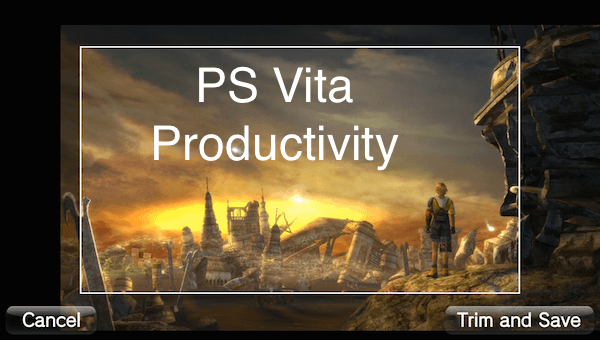
Kuigi PS Vita on rohkem kui miski muu, on mängukonsool, kuid selle võimas protsessor ja üsna arenenud operatsioonisüsteem võimaldavad täita erinevaid ülesandeid, mis viivad selle kaugemale lihtsalt mängimisest.
Näiteks kui teil ei ole tahvelarvutit või nutitelefoni või pole seda käepärast, PS Vita on üsna võimekas seade mis aitab teil toime tulla mõne tootlikkusega seotud ülesandega, sealhulgas meili pilditöötlus ja eksportimine ja palju muud.
Vaatame lähemalt neid funktsioone, millest enamik PS Vita kasutajaid ei tea.
Põhiline pilditöötlus ja eksport
Kahe kaameraga on PS Vitasse üsna lihtne koguda palju fotosid ja pilte. Mõnikord pole need pildid aga ideaalsed postitamiseks või jagamiseks ja kuna puuduvad kolmanda osapoole kujutised PS Vitas rakendusi redigeerides arvavad paljud kasutajad, et nad peavad need esmalt oma arvutisse eksportima, isegi kui neil pole seda vaja toimetamine.
Enamik PS Vita kasutajaid aga ei tea, et nende mänguseadmetel on paar pilditöötlusvõimalust, mis muudavad liikvel olles lihtsaks mõnede põhiliste muudatuste tegemise.
Piltide kärpimine
Piltide kärpimine PS Vitas on väga piiratud, võimaldades pilte kärpida ainult Vita kuvasuhtes (peamiselt taustapildina kasutamiseks). Mõnikord võib see siiski abiks olla, nii et siin on, kuidas seda teha.
Avage esmalt oma PS Vitas Fotod rakendus suundu Galerii. Puudutage seal ekraani või vajutage valikute kuvamiseks kolmnurga nuppu.
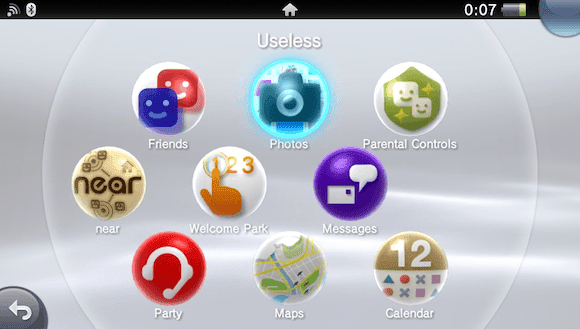
Kuvage ekraani paremas alanurgas valikud ja valige Kärbi ja salvesta pildi kärpimiseks.




Lahe näpunäide: Saate eksportida mis tahes pildi oma PS Vitast, kasutades Saada kasutades… valik samast menüüst.
Põhiefektide rakendamine
Ehkki need pole nii keerukad kui teie lemmik nutitelefonirakenduses saadaolevad filtrid, on mõned efektid, mida saate oma PS Vitas oma piltidele rakendada ja mis on üsna korralikud. Selle kõige uudishimulikum aspekt on aga see, et saate seda oma PS Vitas teha ainult lahenduse abil, mistõttu enamik Vita omanikke isegi ei tea, et see on võimalik.
Selle põhiefektide rakendamiseks peate kasutama oma PS Vita slaidiseansi funktsiooni. Sellele pääsete juurde aadressilt Seaded suvand ekraani paremas alanurgas, nagu eespool mainitud. Kui olete seda teinud, valige Slaidiseansi stiil ja teile antakse slaidiseansi jaoks viis erinevat efekti.

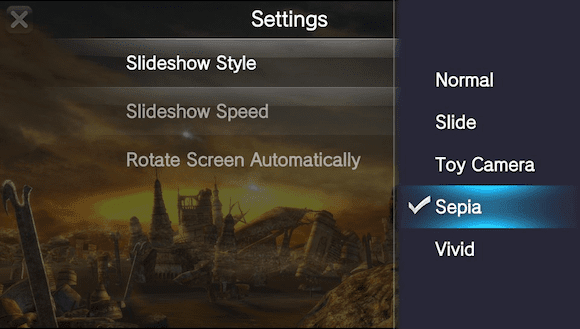
Järgmisena naaske oma pildi juurde, avage valikud ja puudutage slaidiseansi alustamiseks slaidiseansi nuppu, nagu allpool näidatud.

Nüüd on trikk: pilte ei salvestata teie rakendatud efektiga, nii et nende salvestamiseks kasutage slaidiseansi ajal ekraanipildi otseteed, vajutades samal ajal nii PS- kui ka Start-nuppe. see on kõik!

Meil
E-post on veel üks kena funktsioon, mis on vaikimisi saadaval igas PS Vitas, millele enamik Vita omanikke kunagi tähelepanu ei pööra. Meilirakendus on aga tõesti hästi tehtud ja sellega võrreldakse soodsalt enamik nutitelefoni meilirakendusi.
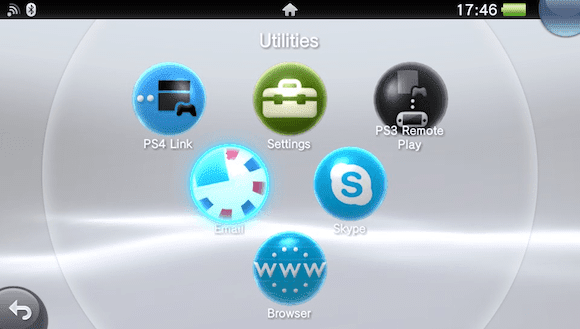
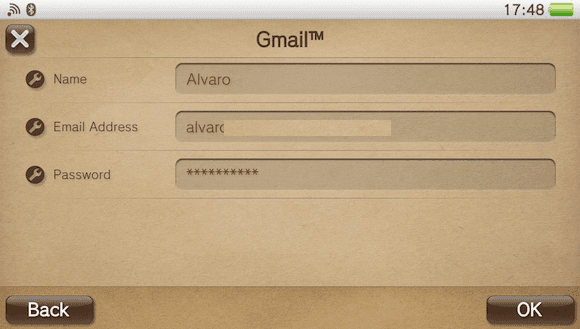
Meilikonto seadistamine on üsna lihtne, kui kasutate Gmaili või Yahoo meili, kuid võite kasutada ka teisi teenusepakkujaid, nagu Hotmail ja isegi Outlook, valides muud valik.

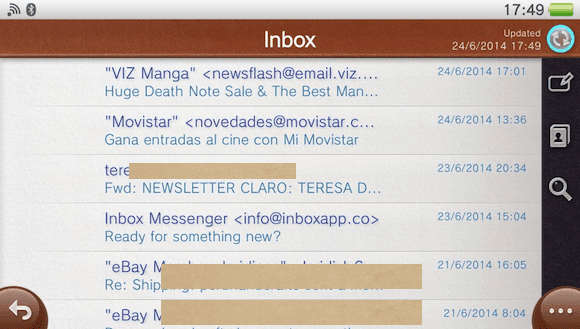
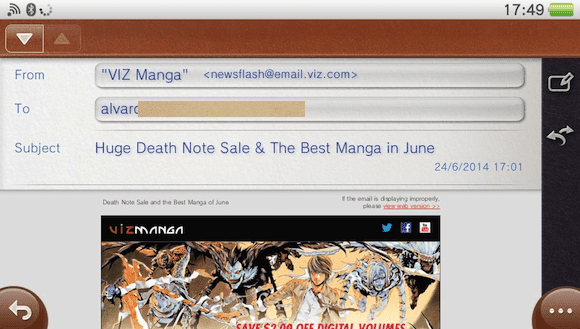
Flickr
Kuigi see pole PS Vita algrakendus, Flickr saab hõlpsasti tasuta alla laadida PSN-ist (PlayStation Store) ja see töötab üsna veatult, pakkudes üsna sujuvat viisi oma PS Vita piltide üleslaadimiseks ja eksportimiseks.
Lihtsalt logige sisse Flickrisse, otsige üleslaadimisnuppu ja asuge minema.

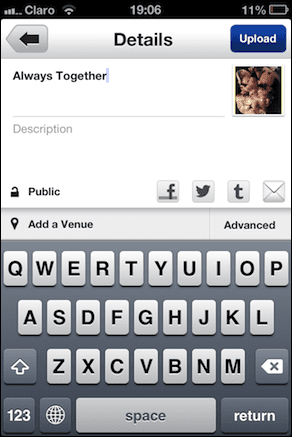
Järeldus
Nagu olete näinud, saab PS Vitat kasutada rohkemaks kui lihtsalt mängude mängimiseks. Muidugi ei pruugi seda võrrelda nutitelefoni või tahvelarvutiga, kuid see võib kindlasti kasuks tulla, kui teil pole neid konkreetsel hetkel, kui teil on vaja asju teha.
Viimati uuendatud 03. veebruaril 2022
Ülaltoodud artikkel võib sisaldada sidusettevõtete linke, mis aitavad toetada Guiding Techi. See aga ei mõjuta meie toimetuslikku terviklikkust. Sisu jääb erapooletuks ja autentseks.



